Vous êtes-vous déjà demandé comment enregistrer un document Google en format PDF sur votre iPhone ? Eh bien, nous avons une solution simple et rapide pour vous ! Dans cet article, nous vous montrerons comment exporter et enregistrer un document Google en PDF sur votre iPhone ou iPad en seulement 6 étapes faciles. Suivez ces étapes et vous pourrez accéder à vos documents Google même lorsque vous êtes hors ligne.
Étape 1 : Obtenez PDF Expert gratuitement depuis l’App Store
La première étape consiste à télécharger l’application PDF Expert sur l’App Store. Cette application vous permettra de sauvegarder le fichier PDF à partir de Google Docs.
Étape 2 : Ouvrez l’application Google Docs et accédez au document que vous souhaitez enregistrer
Une fois que vous avez installé PDF Expert, ouvrez l’application Google Docs sur votre iPhone ou iPad et accédez au document que vous souhaitez enregistrer en PDF.
Étape 3 : Appuyez sur les trois points en haut à droite de l’écran
Dans l’application Google Docs, appuyez sur les trois points en haut à droite de l’écran pour accéder aux options supplémentaires.
Étape 4 : Sélectionnez l’option « Partager et exporter » puis appuyez sur « Envoyer une copie »
Dans le menu des options, sélectionnez l’option « Partager et exporter » puis appuyez sur « Envoyer une copie ». Cela vous permettra de préparer le document pour l’exportation en PDF.
Étape 5 : Choisissez le format PDF et appuyez sur « OK »
Sur l’écran suivant, sélectionnez le format PDF pour l’exportation du document. Appuyez sur « OK » pour lancer la création du fichier PDF.
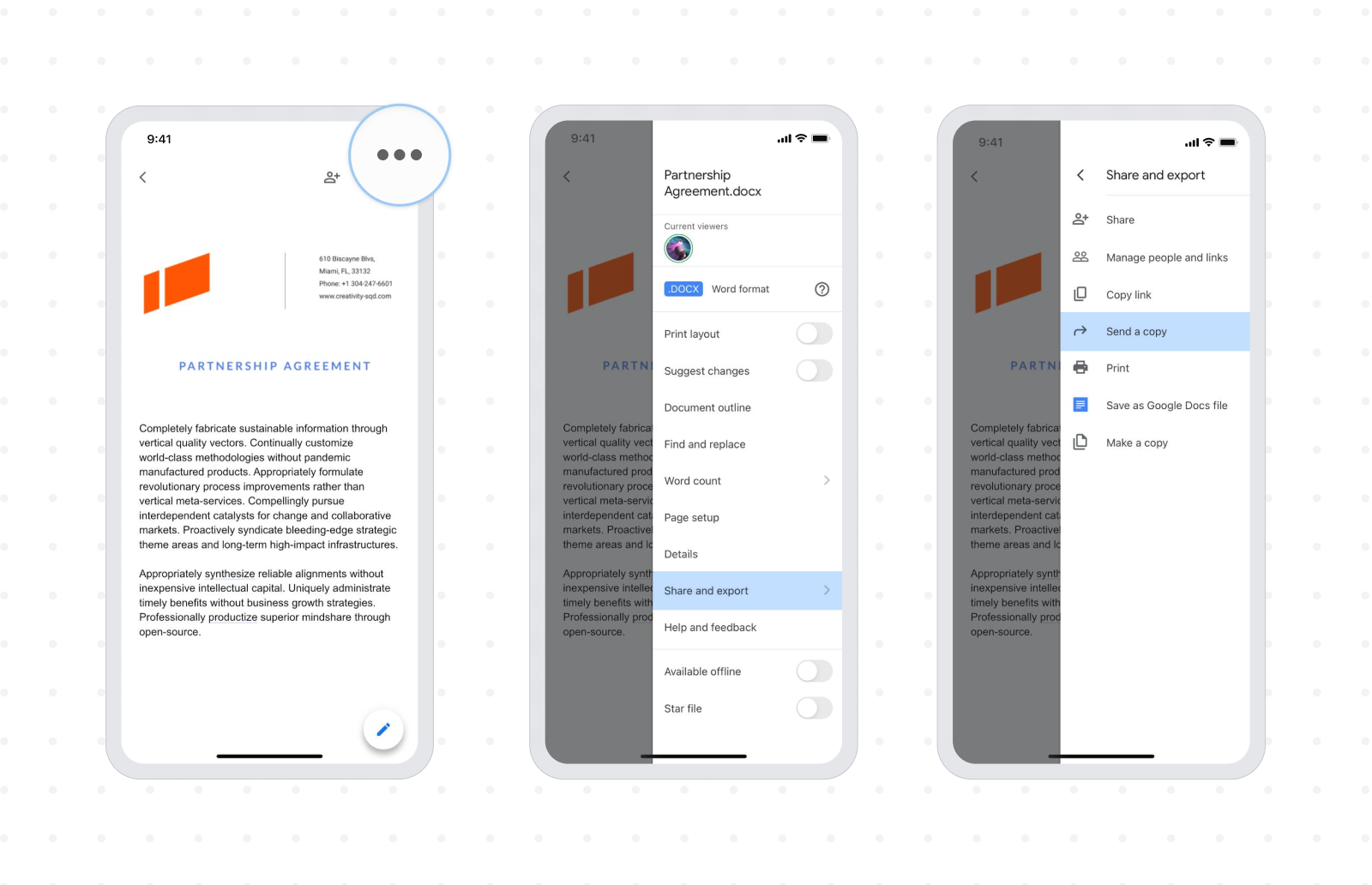
Étape 6 : Enregistrez le document en PDF dans PDF Expert
Maintenant, ouvrez l’application PDF Expert et appuyez sur l’icône PDF Expert pour enregistrer le fichier Google Doc en tant que PDF. PDF Expert sauvegardera automatiquement votre document Google sous forme de fichier PDF.
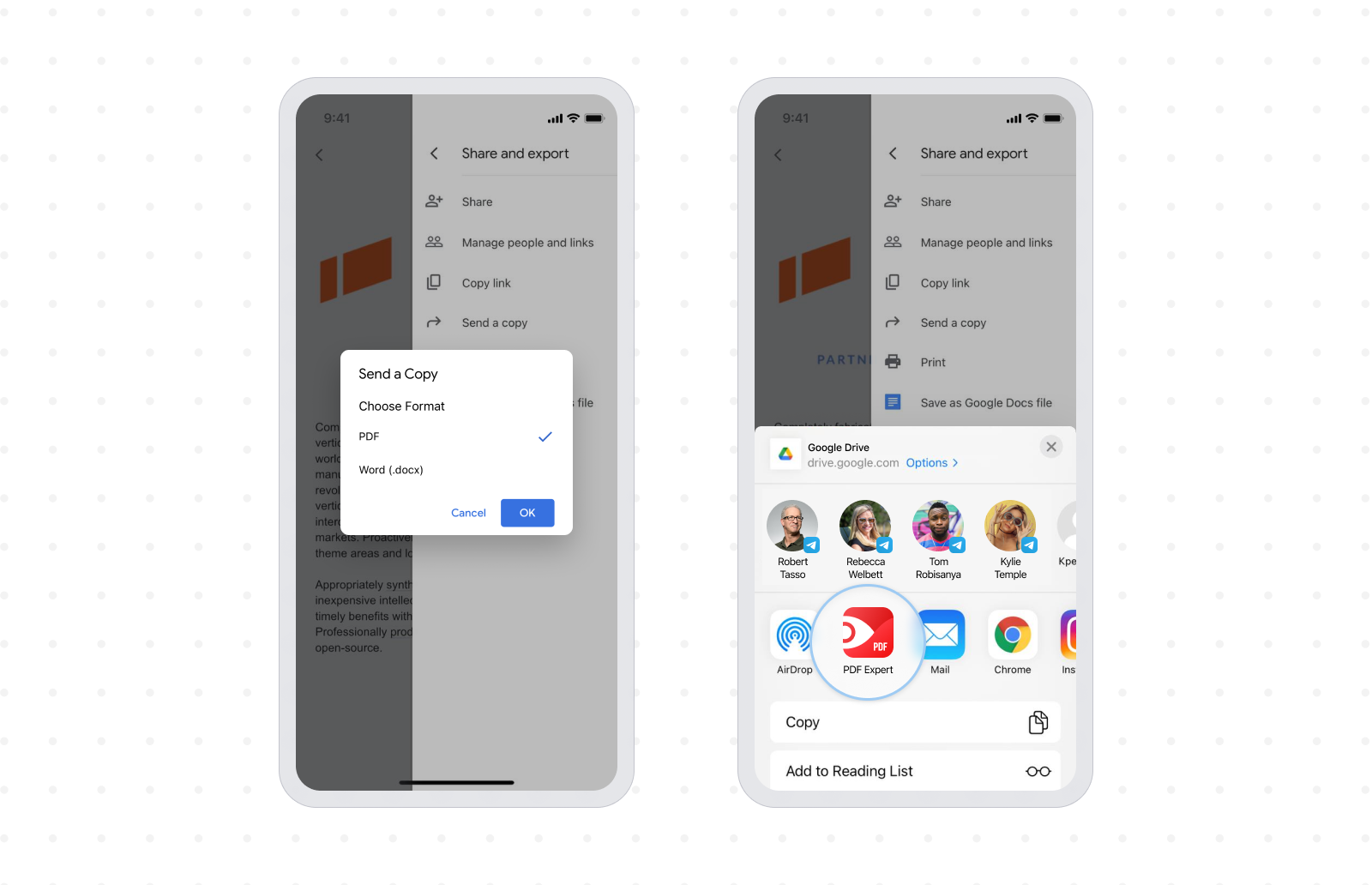
Et voilà ! Votre document Google a été converti en un fichier PDF et enregistré dans PDF Expert. Maintenant, vous pouvez accéder à vos documents même lorsque vous n’avez pas de connexion internet.
Avec vos documents soigneusement stockés dans PDF Expert, vous pouvez également utiliser l’application pour visualiser et éditer des fichiers PDF sur votre iPhone, fusionner des PDF, compresser des PDF, annoter des PDF, et bien plus encore.
N’hésitez pas à obtenir PDF Expert gratuitement dès maintenant et commencez à enregistrer vos PDF sur votre iPhone ou iPad. Avec cette méthode simple, vous pouvez toujours accéder à vos documents importants, même lorsque vous êtes en déplacement.


